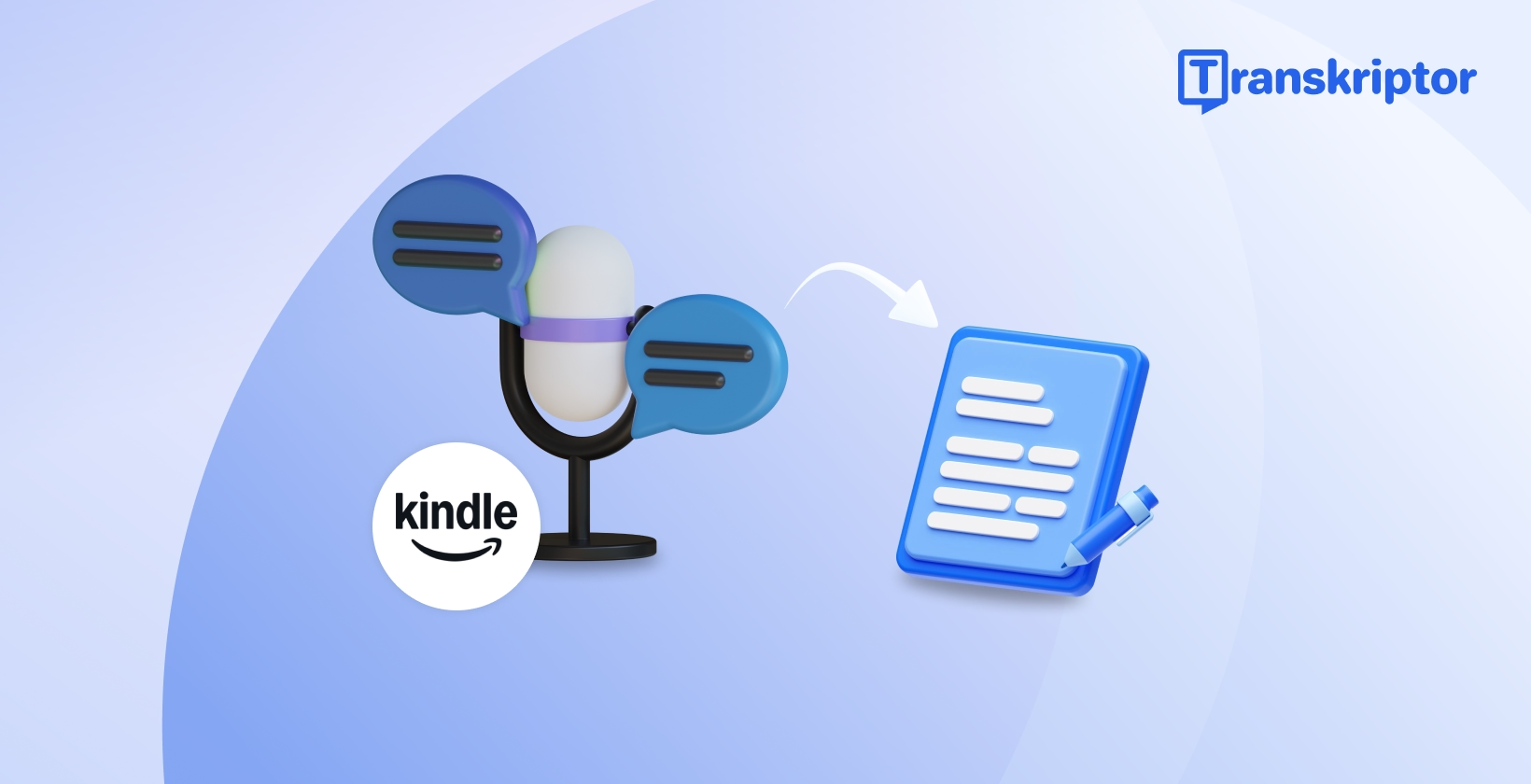Forfattere eller bokforfattere forstår hvor mye tid og krefter som kreves for å produsere et manuskript. Dette blir verre for lengre arbeid, noe som fører til potensiell tretthet, håndkramper og en betydelig nedgang. Tale-til-tekst for Kindle kan være nyttig for dem. Den forvandler opptak til nøyaktig tekst, forbedrer effektiviteten og utvider rekkevidden.
Denne omfattende veiledningen beskriver flere fordeler og viser de fem beste verktøyene du kan prøve. Den fremhever også anbefalte fremgangsmåter og tips for bedre transkripsjonsresultater. Dette kan potensielt hjelpe deg med å generere en engasjerende bok for publikum.
Forstå tale-til-tekst-teknologi for Kindle
E-bøker blir stadig mer populære, drevet av kostnader, bekvemmelighet og tilgjengelighet. I henhold til Statista er det globale antallet e-bokbrukere i 2027 spådd å nå 1.1 milliarder. Kindle er blant de største, mest populære og mest pålitelige e-bokleseplattformene. Du kan legge til notater eller skrive en bok ved hjelp av tredjeparts Kindle tale-til-tekst-konvertering.
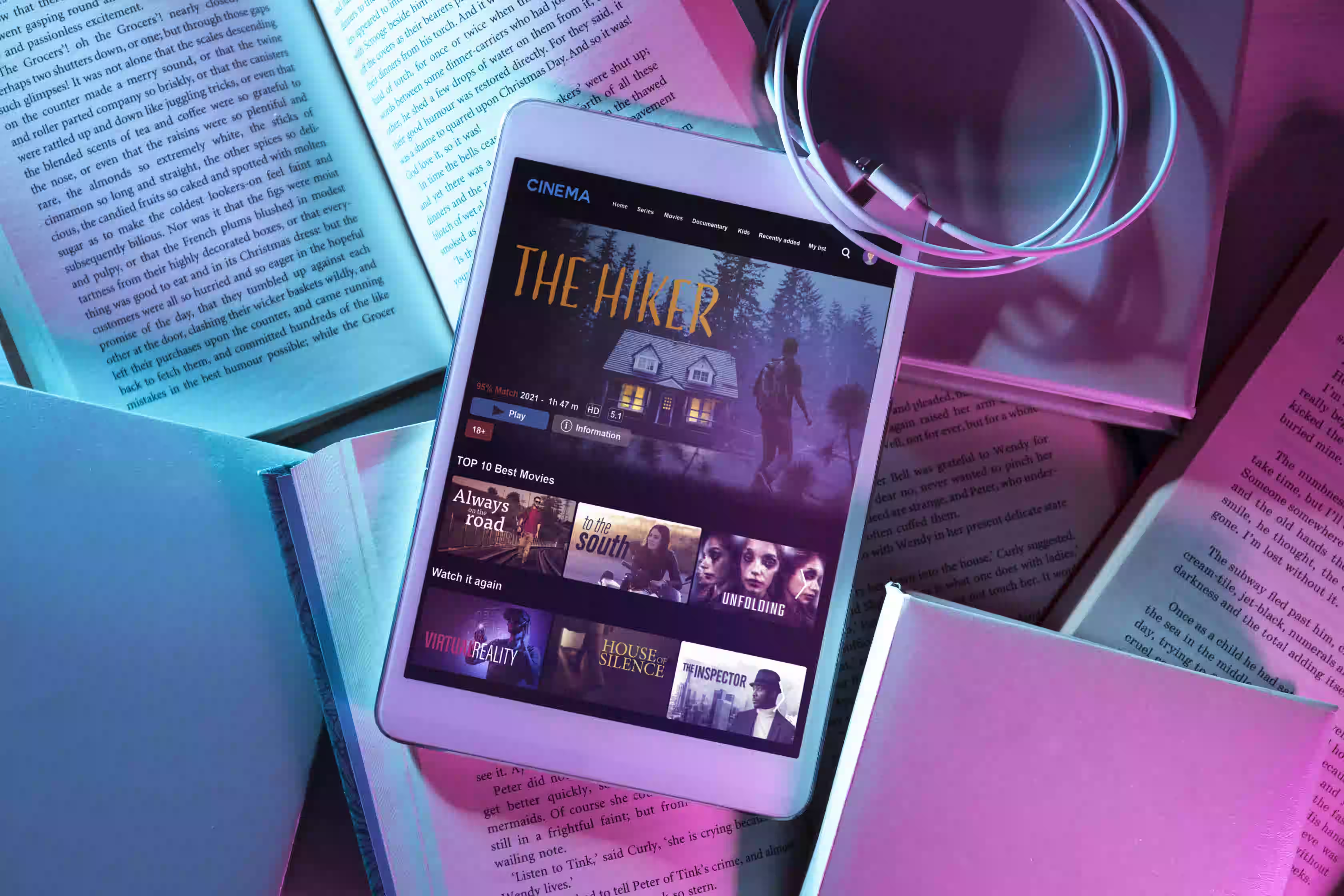
Nøkkelfunksjoner å se etter i tale-til-tekst-verktøy
Når du leter etter et tale-til-tekst-verktøy, er nøyaktighet den mest avgjørende funksjonen å se etter. Verktøyet må konvertere de talte ordene til tekst med minimale feil. Andre funksjoner å vurdere inkluderer:
- Språkstøtte : Den Kindle dikteringsprogramvaren må kunne transkribere på flere språk og dialekter.
- Tilpasningsalternativer : Funksjoner som høyttalermerking, redigering og formateringsalternativer hjelper til med å skreddersy utdataene.
- Brukervennlig grensesnitt : Ideell tale-til-tekst-programvare må ikke ha en bratt læringskurve. Et enkelt grensesnitt lar folk starte med minimal innsats.
- integrasjoner : Sømløs integrasjon med programvare som e-postklienter, tekstbehandlere eller andre effektiviserer arbeidsflyten din.
Vanlige brukstilfeller for tale-til-tekst-konvertering
Det er flere bruksområder for tale-til-tekst, fra kundesenterassistanse til innholdsovervåking. Disse er beskrevet som følger:
- Call Center Assist : Tale-til-tekst-programvare kan automatisk transkribere kundeinteraksjoner om nødvendig. Dette gjør det mulig for bedrifter å få et detaljert innblikk i kundeinteraksjoner.
- Virksomhet : Transkripsjonsprogramvare kan ta opp og transkribere møter for dokumentasjon og oppfølging.
- Innholdsoppretting : Transkripsjonsprogramvare er nyttig når du transkriberer intervjuer eller lager transkripsjoner for presentasjoner.
- Dokumentasjon : Bedrifter kan bruke den til å dokumentere møtene og kundesamtalene for analyse.
Fordeler med å bruke tale-til-tekst med Kindle
Selv om det ikke er noen standard Kindle talenotater-til-tekst-programvare tilgjengelig, kan bruk av den ha flere fordeler. Disse inkluderer:
- Forbedret tilgjengelighet : Tale-til-tekst-kommunikasjon kan være et eksemplarisk verktøy for personer med funksjonsnedsettelser til å uttrykke seg.
- Praktisk betjening : Brukere kan bruke tale-til-tekst-programvaren til å skrive bøkene sine uten å skrive på et tastatur. Dette lar dem videre takle andre oppgaver.
- Forbedret produktivitet : Effektiviteten din går opp et hakk når du multitasker eller utfører en enkelt oppgave på kortere tid.
- Språkstøtte : Mange programmer konverterer taleinndata til forskjellige språk. Det bidrar til å forhindre feil i sensitive internasjonale virksomheter.
Topp tale-til-tekst-løsninger for Kindle brukere
Den Grand View Research studien viser at det globale talegjenkjenningsmarkedet var rundt 20.25 milliarder dollar i 2023. Med økende fokus på nøyaktighet kan markedet vokse med en CAGR på 14,6 % fra 2024 til 2030. Følgende verktøy er utformet med tanke på nøyaktighet:

1. Transkriptor
Transkriptor er et AI -basert verktøy som kan transkribere lyd- og videofiler til tekst på 100+ språk. Du kan laste opp mediefilene dine eller lime inn koblingene fra YouTube - eller skylagringsplattformer for å generere transkripsjonene. Det beste er at den støtter nesten alle lyd- og videoformater, inkludert MP4, MKV, WAV, AAC og mer.
Transkripsjonsprogramvaren lar deg avgrense transkripsjonene dine med avanserte redigeringsalternativer. Oppdater navn på talere eller bruk søk-og-erstatt-funksjonalitet for å opprette feilfri dokumentasjon. Transkriber og skriv boken din raskt med denne programvaren og publiser den på Kindle for bedre rekkevidde. Den støtter også 100+ språk som kan bidra til å nå en bred leserbase.
Siden ingen standardprogramvare er tilgjengelig for lydtranskripsjon for Kindle, kan Transkriptor være til stor hjelp. Du kan bruke den til å skrive en engasjerende tittel for å publisere på plattformen.
Viktige funksjoner
- Filstøtte : Transkriptor støtter de fleste lydformater, som f.eks MP3, WAV, ACC og mer. Du kan også laste ned transkripsjonene dine i hovedformater som PDF, Word og DOCX.
- Samarbeid : Del utskrifter med teamene dine ved å opprette arbeidsområder med tilordnede roller og ansvarsområder.
- integrasjoner : Transkriptor kan koble til populære skylagringsplattformer som Google Drive og OneDrive . Den støtter også integrasjoner med 7000+ apper ved hjelp av Zapier .
- Kompatibilitet : Transkriptor app er tilgjengelig for nedlasting på Android og iOS enheter, slik at du kan skrive bøker selv mens du er på farten.
- AI Chat: Den AI assistenten til verktøyet lar deg oppsummere dokumentene eller stille spørsmål.
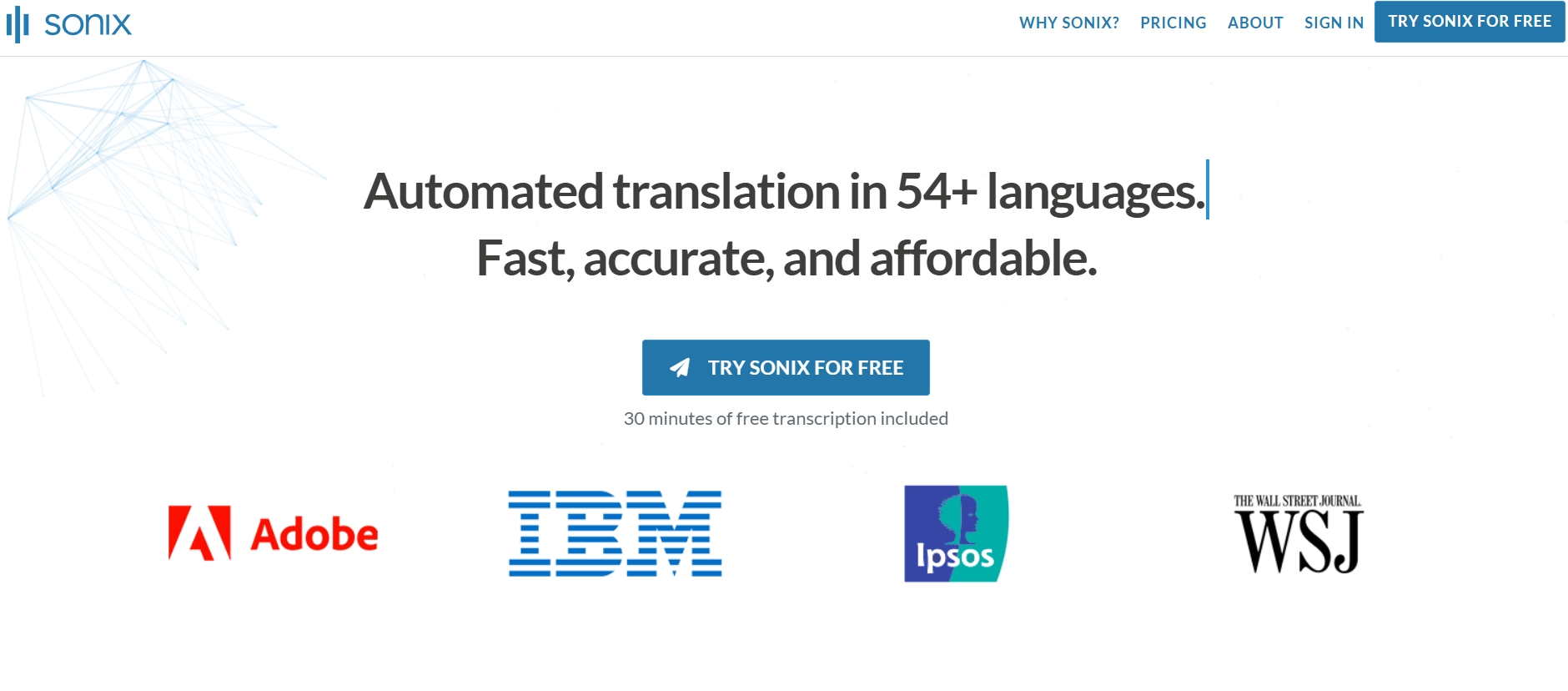
2. Sonix
Sonix er en populær programvare som bruker AI til å transkribere, oversette og tekste lydfilene dine. Den støtter transkripsjon på 53+ språk, mens 30+ språk er tilgjengelige for oversettelse. Redigeringsverktøyene lar deg videre avgrense transkripsjonene og publisere dem på Kindle om nødvendig. Imidlertid er ingen mobilapp tilgjengelig, så du må få tilgang til nettgrensesnittet for å utføre transkripsjonsoppgaver.
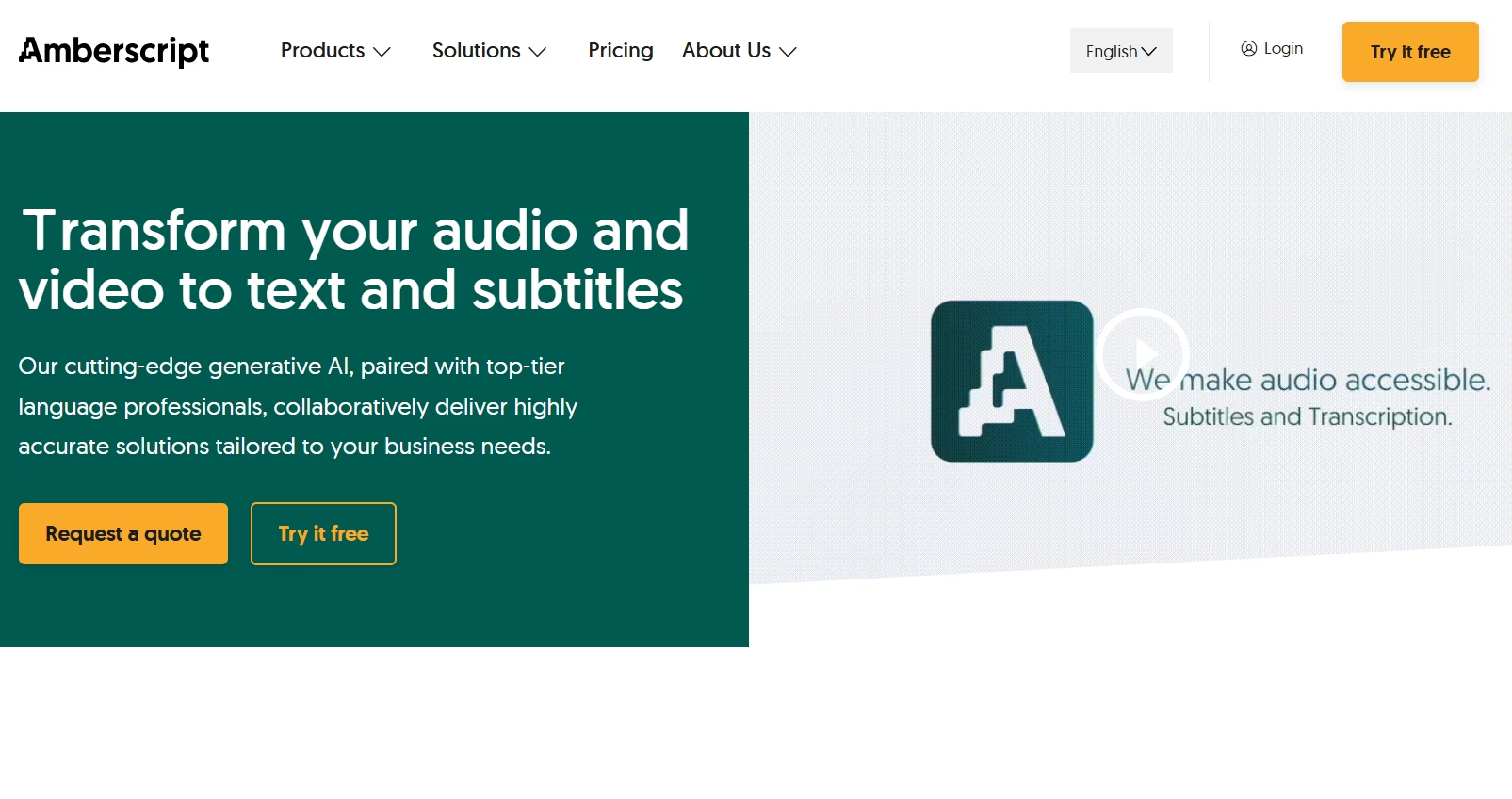
3. Amberscript
Amberscript er en brukervennlig tale-til-tekst-programvare som tilbyr menneskeskapte og maskinlagde tjenester. Førstnevnte er opptil 99 % nøyaktig, men det kan kreve en høy sum avhengig av språket. I mellomtiden er den AI -baserte transkripsjonstjenesten rimelig, men har en lav nøyaktighetsgrad på 85 %. Dessuten støtter den bare 19 språk, inkludert engelsk, nederlandsk, spansk og fransk.
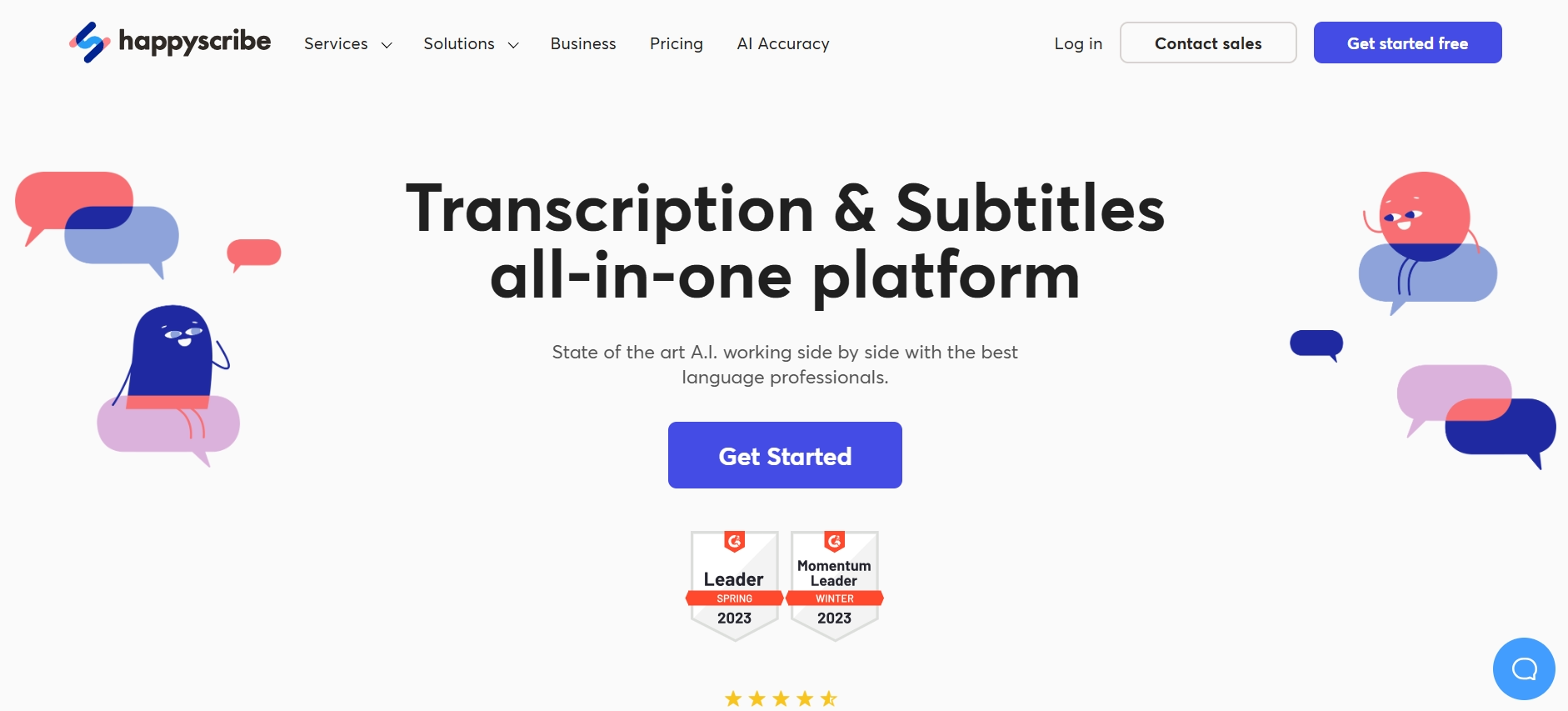
4. Happy Scribe
Happy Scribe er et brukervennlig transkripsjonsverktøy, som i likhet med Amberscript tilbyr automatiske og menneskeskapte tjenester. Det finnes et sett med redigeringsverktøy for å gjøre transkripsjonene dine publiseringsklare. Dessuten er støtten for 120+ språk og dialekter et pluss. Den tar imidlertid betalt per bruk, noe som kan bli dyrt for hyppige brukere.
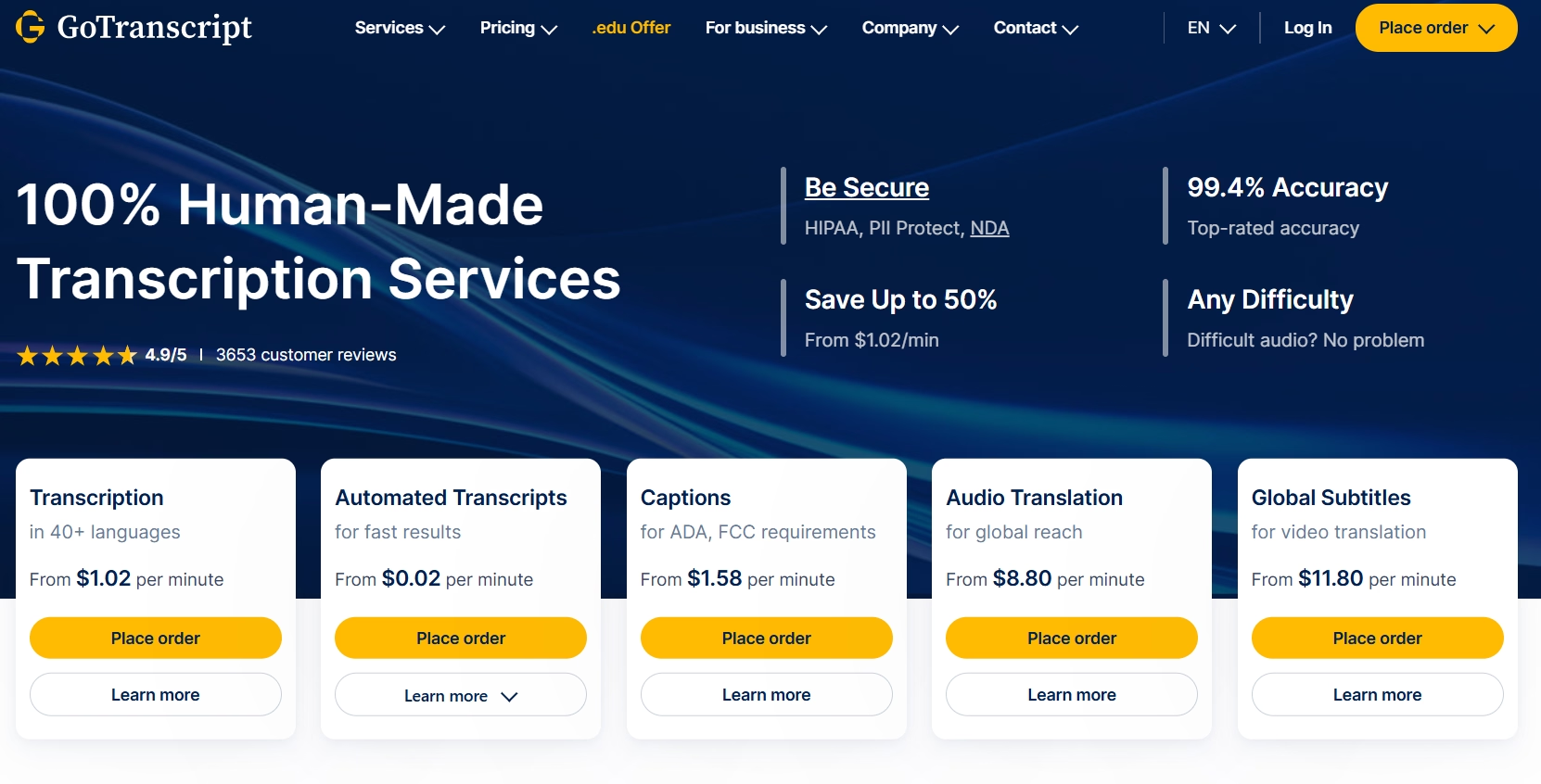
5. GoTranscript
GoTranscript fokuserer først og fremst på nøyaktige menneskeskapte transkripsjoner og er egnet for juridisk, utdannings- og medisinsk sektor. Nylig rullet den ut sine maskinautomatiserte transkripsjoner, som ikke er veldig nøyaktige. Den lar deg imidlertid redigere utdatafilen manuelt og generere en publiseringsklar utskrift.
Sammenligning av tale-til-tekst-verktøy
De fleste verktøy hevder å være de beste, men det er flere aspekter å vurdere når du velger de beste dikteringsappene for Kindle bøker. Her er en detaljert sammenligning av tale-til-tekst-verktøyene:
Nøyaktighet og gjenkjenningskvalitet
En rapport fra Scholastic avslører at antall barn som leser e-bøker har doblet seg fra 2010 (25 % til 46 %). Unøyaktige bøker kan imidlertid påvirke sinnet deres negativt. Dette er grunnen til at du må avgrense utdataene fra transkripsjonsprogramvare før du publiserer på Kindle .
Når det kommer til nøyaktighet og talegjenkjenning, ser Transkriptor ut til å skille seg ut. Den har en nøyaktighetsgrad på opptil 99 %, og resultatene var ikke veldig forskjellige. På den annen side kan verktøy som Sonix og Amberscript håndtere mellom 90 og 94 % nøyaktighet under optimale forhold.
Brukervennlighet og grensesnitt
Transkribering med verktøy som Transkriptor er enkelt: last opp opptaket ditt, angi språket og generer transkripsjonen. Grensesnittet til andre populære verktøy som Amberscript, Sonix, HappyScribe og GoTranscript er også intuitivt. Så disse verktøyene er tilgjengelige selv for nybegynnere.
Integrasjonsmuligheter
Integrering med transkripsjonsprogramvare har flere fordeler, inkludert økt effektivitet, samarbeid og tilgjengelighet. For eksempel kan Transkriptor integrere med Google Calendar, Outlook og andre for å delta og ta opp møtet automatisk. Den produserer deretter transkripsjonene i løpet av få minutter.
Du kan bruke Zapier til å integrere Transkriptor med annen programvare for å effektivisere driften. Amberscript samarbeider samtidig med populære apper som Opencast, Kaltura, Mjoli og mer. Totalt sett hjelper disse deg med å skrive en publiseringsklar bok uten problemer.
Pris- og verdiforslag
Når det kommer til priser, tilbyr Transkriptor de fleste funksjonene til denne prisen. Den lar deg transkribere filer på 100+ språk, støtter flere filformater, er nøyaktig og tilbyr mange redigeringsalternativer. Den tilbyr også sentralisert lagring og lar deg dele filen med hvem som helst. På den annen side, bortsett fra Happy Scribe, tilbyr ikke andre konkurrenter mye fleksibilitet når det gjelder oversettelse.
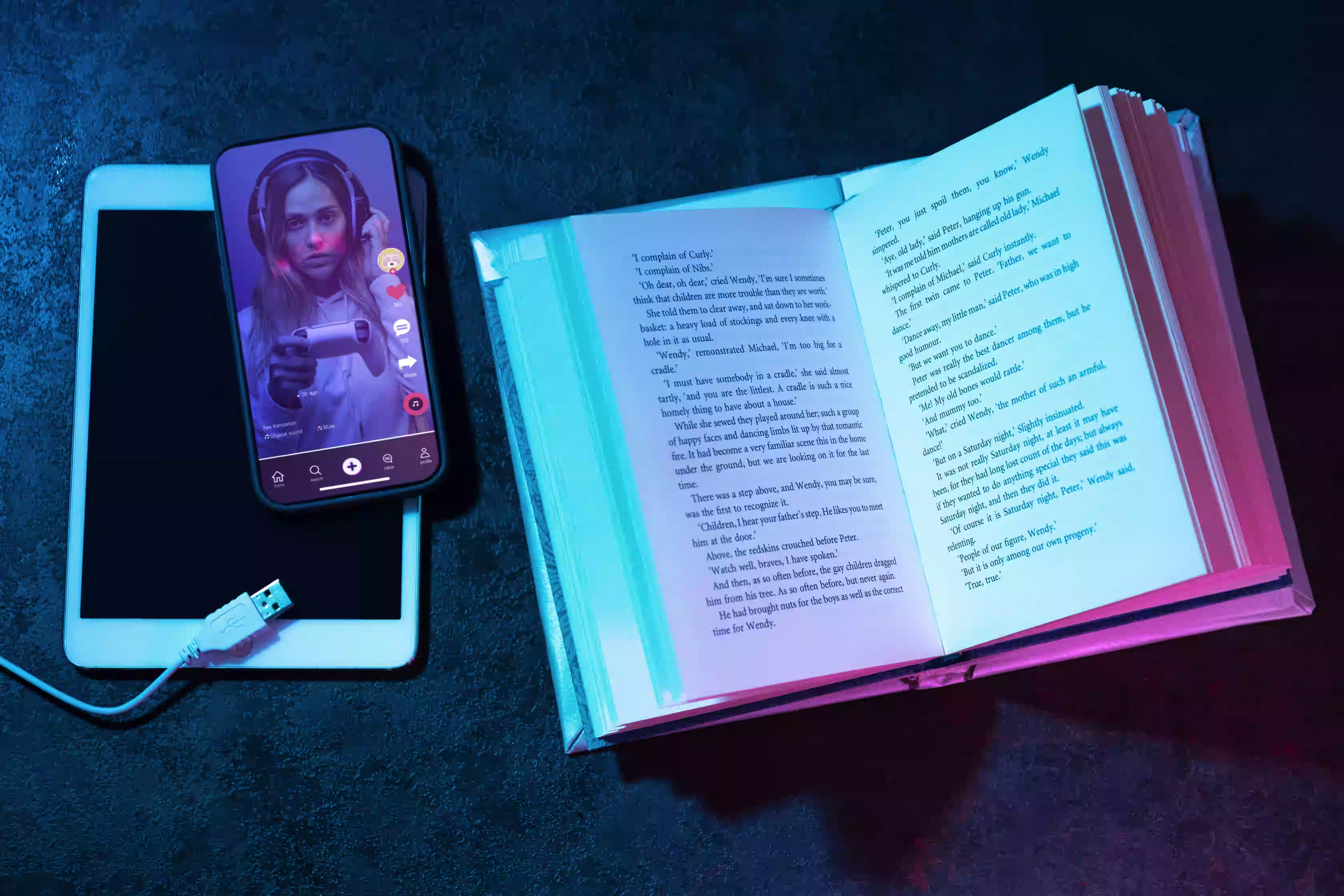
Maksimere tale-til-tekst-effektiviteten
Stemmeskriving for Kindle bøker kan være bra når det gjelder effektivitet, men det er et par ting du bør vurdere. Disse er som følger:
Beste praksis for stemmegjenkjenning
Selv om AI har gjort store fremskritt i utskriftsnøyaktighet, er den ikke der ennå. Så her er noen av de beste fremgangsmåtene for stemmegjenkjenning:
- Snakk tydelig : Prøv å uttale hvert ord i et jevnt tempo når du dikterer. Det lar programvaren fange ordene dine nøyaktig.
- Bruk kvalitetsutstyr : Bruk en kvalitetsmikrofon til å registrere tankene dine for å unngå forstyrrelser.
- Ta opp i rolige omgivelser : Enhver bakgrunnsstøy kan hindre appens evne til å høre og tolke nøyaktig.
- Ta en pause : Gi deg selv tid til å tenke og samle tankene dine før du snakker.
Tips for bedre transkripsjonsresultater
Nedenfor er noen tips for å sikre at oppskriftene dine er så raske og nøyaktige som mulig. Med disse tipsene kan du dra nytte av fordelene med tale-til-tekst-løsningen.
- Ha en plan : Sørg for at du har en plan før du tar opp, slik at du kan holde styr på den til enhver tid.
- Velg riktig verktøy : Et verktøy som Transkriptor, med toppmoderne AI sammenlignet med andre, kan gi bedre resultater.
- Organisering og formatering : Del opp den lengre lyden i mindre seksjoner for enkel administrasjon. Du må også identifisere høyttalerne med initialer eller etiketter.
- Rediger transkripsjonen : Dra nytte av alle innebygde redigeringsfunksjoner for å finjustere arbeidet ditt.
- Oppbevaring : Hvis mulig, dra nytte av verktøyets skysynkroniseringsevner. Dette hjelper deg å få tilgang til filene når som helst enkelt og raskt.
Vanlige fallgruver å unngå
Når du bruker et Kindle talegjenkjenningsverktøy og skriver en bok, gjør folk noen feil. Disse er som følger:
- Stol for mye på verktøy : Sørg for å ikke stole for mye på verktøyet, selv om det hevder å være 99 % nøyaktig. Bruk redigeringsverktøyene til å finjustere innholdet.
- Stavefeil : Grammatikk- og stavefeil skjer, uavhengig av hvor god programvaren er. Så se gjennom transkripsjonene før du publiserer dem.
- Høyttaleridentifikasjonsfeil : Dette skjer spesielt når du transkriberer en podcast. Verktøy gjør ofte feil som skiller mellom høyttalerne, så en anmeldelse er et must.
Konklusjon
Selv om ingen standard tale-til-tekst for Kindle er tilgjengelig, er det en annen vei ut. I stedet for å bruke timer på å skrive ut bøkene dine manuelt, bruk transkripsjonsprogramvare. Hvis du har riktig verktøy, ender du opp med en nøyaktig transkripsjon i løpet av få minutter. Blant de tilgjengelige verktøyene skiller Transkriptor seg ut med sin utmerkede nøyaktighet, 100+ språkstøtte, integrasjoner og mer. Den bruker redigeringsverktøy for å lage presise transkripsjoner hver gang. Så prøv det nå og skriv en bok som engasjerer publikum!